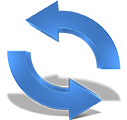 Одним із самих популярних браузерів на сьогоднішній день – є Гугл Хром (Google Chrome). Мабуть, це і не дивно, оскільки він володіє високою швидкістю, зручним і мінімалістичним інтерфейсом, низькими системними вимогами і пр.
Одним із самих популярних браузерів на сьогоднішній день – є Гугл Хром (Google Chrome). Мабуть, це і не дивно, оскільки він володіє високою швидкістю, зручним і мінімалістичним інтерфейсом, низькими системними вимогами і пр.
Якщо з часом браузер починає вести себе нестабільно: помилки, при відкритті інтернет сторінок спостерігаються “гальма” і “зависання” – можливо варто спробувати оновити Гугл Хром.
До речі, можливо вас зацікавлять так само ще пару статей:
http://pcpro100.info/kak-blokirovat-reklamu-v-google-chrome/ – як заблокувати рекламу в Google Chrome.
http://pcpro100.info/luchshie-brauzeryi-2016/ – все кращі браузери: плюси і мінуси кожного.
Для оновлення, потрібно виконати 3 кроки.
1) Відкриваємо браузер Гугл Хром, переходимо в налаштування (натискаємо на “три смужки” у правому верхньому куті) і вибираємо пункт “про браузері Google Chrom”. См. картинку нижче.
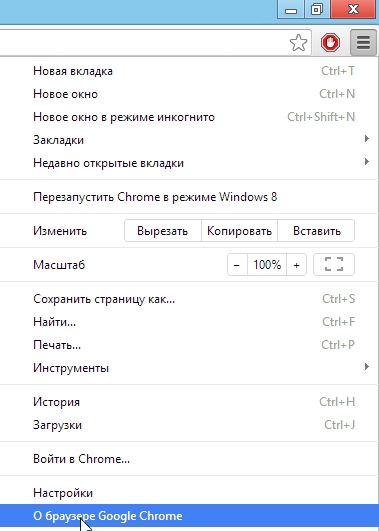
2) Далі відкриється вікно з інформацією про браузері, про його поточної версії, і автоматично почнеться перевірка оновлень. Після того, як оновлення будуть завантажені, щоб вони набули чинності, вам потрібно спочатку перезапустити браузер.
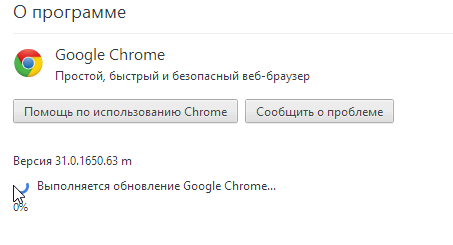
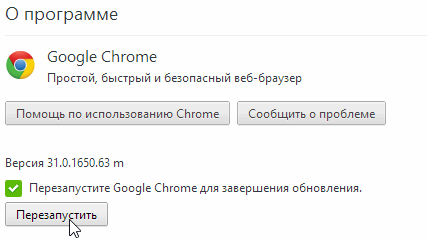
3) Все, програма автоматично оновилася, про що і повідомляє нам, що в системі діє остання версія програми.
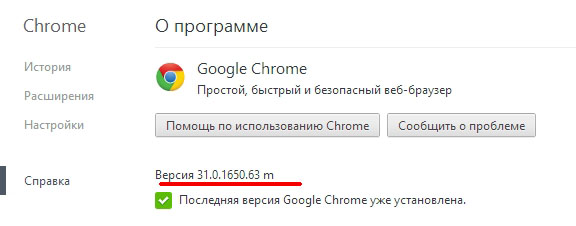
Потрібно взагалі оновлювати браузер?
Якщо у вас все працює, інтернет-сторінки швидко завантажуються, немає “підвисань” тощо – то оновлювати Гугл Хром і не варто. З іншого боку, розробники у нових версіях ставлять важливі оновлення, здатні захистити ваш ПК від нових загроз, що в мережі з’являються щодня. До того ж, нова версія браузера може працювати ще швидше старого, в ній можуть бути більш зручні функції, доповнення та ін.


